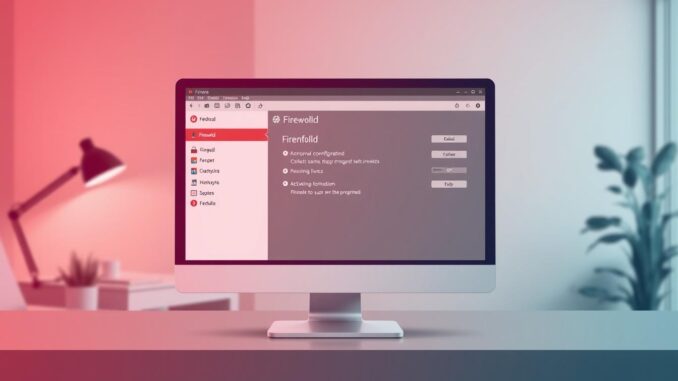
In dieser Anleitung erfahren Sie, wie Sie die Firewall unter Fedora mithilfe von firewalld aktivieren können. Firewalld ist ein effektives Tool zur Verwaltung von Firewall-Regeln, das speziell entwickelt wurde, um die Netzwerksicherheit zu erhöhen. In Zeiten zunehmender Bedrohungen durch Malware und unbefugten Zugriff ist es unerlässlich, Ihre Systeme abzusichern. Wir geben Ihnen hilfreiche Tipps, um firewalld an Ihre individuellen Bedürfnisse anzupassen und optimale Sicherheit zu gewährleisten.
Einführung in Firewalld
Firewalld stellt eine moderne Lösung zur Verwaltung von Netzwerksicherheit dar. Dieses Tool ermöglicht eine effektive Kontrolle über ein Fedora-System, indem es die Firewall-Bedeutung durch exakte Konfiguration von Sicherheitsrichtlinien hervorhebt. Gleichzeitig bietet es die Möglichkeit, unterschiedliche Zonen zu definieren, um die Kommunikation in verschiedenen Netzwerkkontexten zu steuern.
Was ist Firewalld?
Firewalld ist ein dynamisches Verwaltungstool für Firewalls und bietet eine benutzerfreundliche Schnittstelle zur Konfiguration von Sicherheitsregeln. Über Zonen können Administratoren spezifische Richtlinien erstellen, die den Datenverkehr abhängig von der Netzwerkumgebung filtern. Damit trägt Firewalld entscheidend zur Netzwerksicherheit bei und schützt Fedora-Systeme vor Bedrohungen.
Die wichtigsten Firewalld-Befehle unter Fedora
Mit diesen Befehlen kannst du die Firewall unter Fedora effizient steuern und anpassen. Sie sind essenziell für die tägliche Administration:
# Status von firewalld anzeigen
firewall-cmd --state
# → Gibt aus, ob die Firewall aktiv (running) oder gestoppt ist.
# Firewall starten
sudo systemctl start firewalld
# Firewall beim Systemstart aktivieren
sudo systemctl enable firewalld
# Aktuelle Konfiguration anzeigen (aktive Zone, offene Dienste/Ports)
firewall-cmd --list-all
# Liste aller Zonen anzeigen
firewall-cmd --get-zones
# Aktive Zone anzeigen
firewall-cmd --get-active-zones
# Dienst dauerhaft für eine Zone erlauben (z. B. HTTP in public-Zone)
sudo firewall-cmd --zone=public --add-service=http --permanent
# → Danach Neustart oder Reload notwendig
# Port dauerhaft für eine Zone öffnen (z. B. TCP-Port 8080)
sudo firewall-cmd --zone=public --add-port=8080/tcp --permanent
# Änderungen übernehmen (Reload der Konfiguration)
sudo firewall-cmd --reload
# Dienst wieder entfernen
sudo firewall-cmd --zone=public --remove-service=http --permanent
# Port wieder entfernen
sudo firewall-cmd --zone=public --remove-port=8080/tcp --permanent
Die Bedeutung einer Firewall für Fedora-Systeme
Die Firewall-Bedeutung liegt vor allem im Schutz sensibler Daten und Systemressourcen. In einer Zeit, in der Cyberangriffe immer häufiger auftreten, ist es essenziell, eine robuste Sicherheitsinfrastruktur zu implementieren. Firewalld ermöglicht eine einfache Handhabung von Firewall-Richtlinien, was essenziell für die Aufrechterhaltung der Netzwerksicherheit ist.
Grundlagen der Netzwerksicherheit
Die Basis der Netzwerksicherheit umfasst verschiedene Strategien und Techniken zur Absicherung von Computersystemen. Dazu gehören die Regulierung des ein- und ausgehenden Datenverkehrs sowie die Implementierung spezifischer Sicherheitsrichtlinien. Firewalld unterstützt diese Grundlagen durch seine flexiblen Zonen, die eine differenzierte Handhabung der Sicherheitsanforderungen ermöglichen.
Fedora Firewall aktivieren firewalld
Um die Fedora Firewall zu aktivieren, ist eine sorgfältige Vorbereitung sowie die korrekte Installation von firewalld notwendig. Dieses Tool spielt eine entscheidende Rolle beim Schutz des Systems vor unerwünschtem Netzwerkverkehr. Anwenderinnen und Anwender sollten sichergehen, dass sie die erforderlichen Berechtigungen für die Installation haben, um die Firewall effizient nutzen zu können.
Vorbereitung und Installation von Firewalld
Die firewalld Installation kann über verschiedene Methoden erfolgen, darunter das grafische YaST-Modul oder die Verwendung von Kommandozeilenbefehlen. Dabei ist es wichtig, dass das System auf dem neuesten Stand ist, um mögliche Sicherheitsrisiken zu minimieren. Nach der Installation lässt sich die Firewall über Terminalbefehle aktivieren und konfigurieren.
Kommandozeilenbefehle zur Aktivierung
Einfache Kommandozeilenbefehle ermöglichen die Steuerung von firewalld und helfen, den aktuellen Status auszulesen. Zum Beispiel bietet der Befehl firewall-cmd --state Informationen darüber, ob die Firewall aktiv ist. Mit einem weiteren Befehl können Anwender die Firewall aktivieren: systemctl start firewalld. Einmal aktiviert, erfahren Nutzer durch regelmäßige Statusabfragen, ob die Fedora Firewall aktiv ist.
Konfiguration von Firewalld
Die Firewall-Konfiguration in Fedora mit Firewalld basiert auf dem Konzept der Zonen. Diese Zonen definieren unterschiedliche Sicherheitsniveaus innerhalb eines Netzwerks. Durch die Verwendung von Zonen wie ‚home‘, ‚public‘ und ‚trusted‘ können spezifische Regeln und Dienste für verschiedene Vertrauensstufen festgelegt werden. Dies ermöglicht eine flexible und effektive Sicherheitsstrategie, die auf die jeweilige Umgebung abgestimmt ist.
Verstehbare Firewalld-Zonen und ihre Funktionen
Die Firewalld Zonen bilden das Rückgrat der Firewall-Konfiguration. Jede Zone hat ihre eigenen Regeln und bietet unterschiedliche Sicherheitslevel, die je nach Nutzung variieren können. Eine Raum für Netzwerke und Dienste bietet viele Möglichkeiten zur Anpassung. Zu den häufigsten Zonen gehören:
- home: Für private Netzwerke mit vertrauenswürdigen Geräten.
- public: Für öffentliche Netzwerke, in denen sich keine vertrauenswürdigen Geräte befinden.
- trusted: Für Umgebungen, in denen Sie alle Verbindungen zulassen möchten.
Erstellen und Anpassen spezifischer Zonen
Um die Sicherheit zu maximieren, ist es wichtig, die Zonen anpassen, die zu den jeweiligen Netzwerkbedingungen passen. Nutzer können spezifische Ports und Dienste für jede Zone freigeben oder blockieren. Das Zonen anpassen ist entscheidend für eine individuelle und sichere Nutzung der Firewall. Änderungen an Zonen können leicht über die Kommandozeile vorgenommen werden, um den Zugriff auf Dienste oder Anwendungen nach Bedarf zu steuern.
Tipps zur effektiven Nutzung von Firewalld
Um die effektive Nutzung von Firewalld zu gewährleisten, ist es wichtig, die Konfiguration regelmäßig zu überprüfen und anzupassen. Eine regelmäßige Überwachung der Firewall-Logs hilft dabei, verdächtige Aktivitäten frühzeitig zu erkennen. Das rechtzeitige Ergreifen von Maßnahmen kann potenzielle Sicherheitsrisiken minimieren und die Netzwerksicherheit optimieren.
Zusätzlich sollte darauf geachtet werden, dass Firewalld sowie das gesamte System regelmäßig aktualisiert werden. Diese Updates schließen Sicherheitslücken, die von Cyberangreifern ausgenutzt werden könnten. Ein wichtiges Werkzeug dabei ist der Befehl firewall-cmd --list-all, der eine umfassende Übersicht über aktive Regeln und Dienste bietet.
Die korrekte Anwendung solcher Befehle ermöglicht nicht nur eine einfache Verwaltung der Firewall, sondern fördert auch eine proaktive Herangehensweise an die Netzwerksicherheit. Durch informierte Einstellungen und gezielte Anpassungen lassen sich potenzielle Bedrohungen erheblich reduzieren, was zur effektiven Nutzung von Firewalld beiträgt.


